악성에드웨어..
컴퓨터를 할때 정말 사람 화나게 만드는 프로그램이죠.
애드웨어의 특징중 하나는 인터넷 도중 무분별한 광고창이나 사이트 이동이 아닐까 생각 합니다.
관리한다고 관리해도 도대체 어디서 내컴퓨터로 숨어드는건지...
그래서 오늘은 악성애드웨어를 제거 할 수 있는 방법 2가지 고클린과 AdwCleaner를 소개해 드리려고 합니다.
좀 더 정확히 말씀 드리면 고클린은 PC최적화 프로그램이고 AdwCleaner는 애드웨어 삭제 전용 프로그램 입니다.
1. PC최적화 프로그램 "고클린"
고클린은 컴퓨터 최적화 프로그램으로 애드웨어 때문이 아니더라도, 많이 사용하는 프로그램 입니다.
제 개인적인 생각으로 왠만한 정리는 가능하지만 숨어 있는 애드웨어 까지?는 제대로 못 잡아 주는것 같더라고요.
또한 딱 애드웨어에 대한 프로그램만 검색하여, 정리해 주는 기능은 따로 없기 때문에 전체적인 매뉴를 들어가 직접 프로그램을 살펴보고 정리해 주어야 하기 때문에, 다른 프로그램에 비해 복잡할 수 있습니다.
고클린의 주요 기능들은 아래 링크를 통해 확인하시면 좀 더 정확하게 확인이 가능 합니다.
고클린 주요 기능 "http://hopemarketing.tistory.com/96"
2. AdwCleaner 프로그램 이용
이름에서도 보시면 아시다 시피 Adw(애드웨어) Clener(청소기) 입니다.
즉 애드웨어 삭제 전용 프로그램 입니다.
현재 애드웨어 삭제를 위해서는 가장 많이 사용하는 무료 프로그램입니다.
1) 설치를 위해 아래의 링크로 접속 하여 우측 상단에 있는 [Download Now]를 클릭해 주시면 됩니다.
※ 다운로드가 완료되면 아래와 같은 실행 파일이 생깁니다. AdwCleaner는 설치 프로그램이 아니기 때문에 실행시 마다 해당 exe아이콘을 클릭해 주시면 실행 됩니다.
2) 설치 프로그램 실행을 하면 사용권 계약에 관한 화면이 나오고 동의[I agree]를 누르면 다운로드가 진행되고 실행 됩니다.
실행이 되면 아래 그림의 [Scan]을 클릭 하면 애드웨어 프로그램을 검색 하고 아래 "Results"항목에 나타나게 됩니다.
3) 애드웨어 항목이 나오면, 좌측 체크박스에 체크해 주고 [Cleaning]을 클릭해 주시면 팝업창이 뜨고 [확인]을 눌러주면 삭제가 진행됩니다.
※ 단 삭제와 동시에 컴퓨터가 재부팅 되니 작업중이던 프로그램이 있다면, 꼭 저장 및 종료를 먼저 해주시기 바랍니다.
'◎ 다양한 각종 꿀팁' 카테고리의 다른 글
| 가정용 프린터기 추천_HP DESKJET 1510 사용후기! (0) | 2015.10.07 |
|---|---|
| 컴퓨터 바탕화면 메모장 으로 업무능력 높이기! (0) | 2015.10.05 |
| 엑셀,PPT, 한글등 PDF변환 방법 (0) | 2015.10.03 |
| 제안서,기획안! pdf용량 줄이기 방법 (0) | 2015.10.03 |
| 제목 만들땐! 엑셀 글자수 세기 LEN함수 이용하자. (0) | 2015.10.02 |





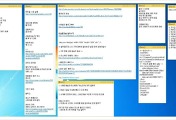


댓글